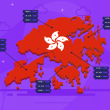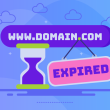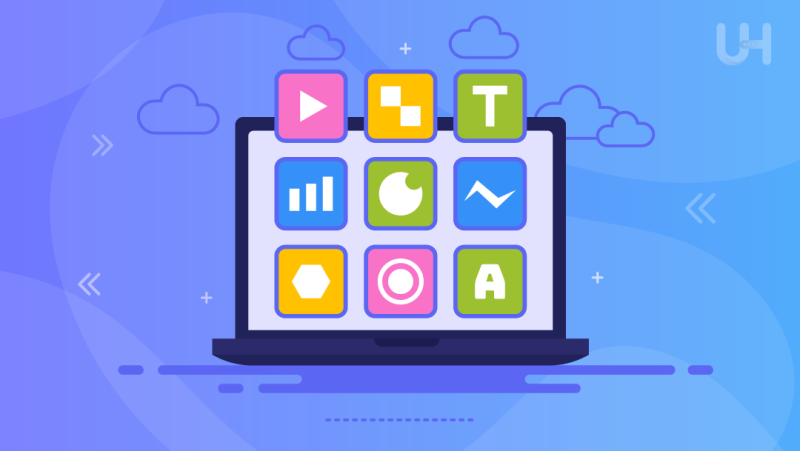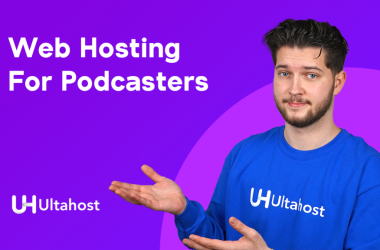Masa kekuasaan PC yang tidak diragukan lagi secara perlahan-lahan akan segera meredup. Penggunaan perangkat seluler untuk mengakses internet terus meningkat dari tahun ke tahun. Dengan semakin banyaknya orang yang mengakses internet melalui ponsel dan tablet, terdapat situasi di mana mereka menginginkan kemampuan untuk menjalankan aplikasi Android pada perangkat PC mereka.
Meskipun demikian, menjalankan aplikasi Android pada PC tidaklah sederhana, karena Windows masih menjadi dominan di dunia komputasi. Namun, dengan meningkatnya permintaan akan kemampuan ini, solusi-solusi untuk menjalankan aplikasi Android di PC mulai bermunculan.
Apakah tujuan Anda untuk kenyamanan atau untuk keperluan pengujian dan pengembangan perangkat lunak Android, saya akan memandu Anda melalui langkah-langkahnya. Salah satu cara untuk mencapai ini adalah melalui penggunaan emulator. Emulator seperti Bluestacks memungkinkan Anda untuk meniru sistem operasi Android di komputer Anda, membuka pintu bagi beragam kemungkinan baru bagi para pengguna.
Memilih Emulator Android yang Tepat
Memilih emulator Android yang tepat merupakan langkah krusial dalam menjalankan aplikasi Android pada komputer. Di antara beragam opsi yang tersedia, salah satu emulator paling populer adalah BlueStacks.
Emulator berfungsi sebagai alat yang memungkinkan simulasi sistem Android di PC, memungkinkan pengguna untuk menjalankan aplikasi seluler pada layar yang lebih besar dengan bantuan mouse dan keyboard. BlueStacks telah menjadi pilihan utama bagi banyak pengguna, terutama karena berbagai fitur yang ditawarkannya yang ramah pengguna, bahkan bagi pemula.
Walaupun BlueStacks merupakan pilihan yang kuat, ada juga beberapa emulator lain yang layak dipertimbangkan, seperti Nox Player, Andy, atau Genymotion, yang memiliki karakteristik dan kelebihan masing-masing. Oleh karena itu, penting untuk memilih emulator yang paling sesuai dengan kebutuhan dan preferensi individu.
Beberapa faktor yang harus dipertimbangkan saat memilih emulator termasuk kompatibilitas dengan sistem operasi komputer, ketersediaan fitur tambahan, kinerja, dan kemudahan konfigurasi. Pengembang juga harus memastikan untuk secara rutin memperbarui dan mendukung emulator yang dipilih untuk menjaga stabilitas dan kompatibilitas dengan versi terbaru Android.
BlueStacks
Dikenal karena antarmuka yang mudah digunakan dan berbagai fitur yang ditawarkannya, BlueStacks terutama difokuskan pada pengalaman bermain game seluler.
Pilih Emulator Android yang Powerfull
Jelajahi masa depan Android dengan BlueStacks VPS Hosting! Sambutlah perubahan dari dominasi PC tradisional dan buka pintu menuju kemungkinan tanpa batas. Rasakan kebebasan tanpa batas dengan menikmati aplikasi Android favorit Anda langsung di PC Anda. Uji coba BlueStacks VPS sekarang dan temukan dunia baru yang penuh kenyamanan dan fleksibilitas!
Nox Player
Nox Player memiliki fokus yang lebih besar pada aplikasi umum daripada permainan. Emulator ini menawarkan beragam opsi konfigurasi lanjutan yang cocok bagi pengguna yang memerlukan fleksibilitas dan kegunaan yang lebih serbaguna.
Andy
Andy, yang sebelumnya meraih popularitas yang besar, kini telah melihat penurunan kepopulerannya karena masalah kinerja dan kurangnya pembaruan. Meskipun memungkinkan pengguna untuk menjalankan aplikasi Android di komputer, pengalaman penggunaannya mungkin kurang stabil dan optimal dibandingkan dengan opsi lain yang tersedia saat ini.
Genymotion
Genymotion sering menjadi pilihan utama bagi pengembang aplikasi seluler untuk menguji dan melakukan debug produk mereka. Ini merupakan alat profesional yang menyediakan fitur-fitur canggih, termasuk simulasi berbagai perangkat dan versi Android. Fitur-fitur ini sangat penting bagi pengembang yang ingin memastikan kompatibilitas aplikasi mereka dengan berbagai jenis perangkat.
Instalasi emulator Android di komputer Anda
Setelah memilih emulator Android yang cocok, langkah berikutnya adalah melakukan instalasi di komputer Anda. Berikut adalah panduan langkah-demi-langkah untuk menginstal BlueStacks:
- Dapatkan file instalasi emulator: Berkunjunglah ke situs web resmi untuk mengambil file instalasi yang sesuai. Pastikan file yang Anda unduh sesuai dengan sistem operasi komputer Anda.
- Mulai proses instalasi: Begitu file instalasi telah terunduh, lakukan klik ganda untuk memulai langkah instalasi. Ikuti petunjuk yang muncul di layar untuk melengkapi instalasi emulator di komputer Anda.
- Sesuaikan pengaturan: Setelah instalasi selesai, Anda mungkin akan diminta untuk menyesuaikan beberapa pengaturan awal seperti bahasa, lokasi, atau akses ke Google Play Store. Pilihlah opsi yang cocok sesuai dengan preferensi Anda.
- Masuk menggunakan akun Google: Untuk mengakses Google Play Store di emulator dan mengunduh aplikasi, Anda perlu masuk dengan akun Google Anda. Ikuti panduan yang diberikan di layar untuk masuk dengan akun yang ada atau membuat yang baru jika diperlukan.
- Selesaikan pengaturan: Selesaikan proses instalasi dengan menyesuaikan pengaturan dasar yang diperlukan. Setelah ini, Anda siap untuk memulai menggunakan emulator dan menjalankan aplikasi Android.
Tentu, tidak selalu diperlukan untuk menginstal emulator Android langsung di komputer Anda. Ada solusi yang lebih efisien menggunakan server pribadi virtual (VPS), yang akan saya jelaskan sebentar lagi.
Menjalankan Aplikasi Android di PC
Setelah sukses memasang emulator Android di komputer Anda, Anda bisa menjalankan aplikasi langsung dari PC Anda. Buka emulator Android yang telah terpasang di komputer Anda dan, jika belum dilakukan saat instalasi, login ke akun Google Anda di emulator untuk akses ke layanan Google Play.
Di Google Play Store, Anda bisa mencari aplikasi yang ingin dipasang di komputer Anda. Anda dapat menjelajahi kategori, menggunakan kotak pencarian, atau melihat rekomendasi aplikasi. Setelah menemukan aplikasi yang diinginkan, klik pada aplikasi tersebut dan pilih “Instal”. Setelah proses instalasi selesai, aplikasi siap untuk digunakan.
Anda bisa menjalankan aplikasi dengan mengklik ikonnya di desktop emulator atau dalam menu aplikasi. Aplikasi tersebut akan berjalan seperti yang diharapkan pada perangkat Android sebenarnya.
Optimasi dan Pemecahan Masalah
Setelah berhasil menginstal emulator dan menjalankan aplikasi di komputer Anda, pengalaman Anda belum berakhir di sana. Penting untuk mengingat untuk teratur memperbarui perangkat lunak emulator guna mendapatkan akses ke fitur terbaru dan pembaruan keamanan. Jangan lupakan bahwa masalah bisa timbul jika sumber daya perangkat keras Anda tidak mencukupi.
Kadang-kadang, sulit untuk meningkatkan RAM atau daya prosesor. Dalam situasi semacam itu, hosting virtual bisa menjadi solusi, memungkinkan Anda menyesuaikan sumber daya server sesuai dengan kebutuhan emulator dan aplikasi yang digunakan.
Dengan BlueStacks VPS, Anda memiliki fleksibilitas untuk menyesuaikan daya server sesuai kebutuhan aplikasi Anda dengan mudah. Ini merupakan solusi yang hemat biaya, terutama jika Anda hanya menggunakan aplikasi yang memerlukan sumber daya perangkat keras secara sporadis. UltaHost menyediakan paket VPS yang lebih terjangkau untuk digunakan setiap hari, dengan kemampuan untuk meningkatkan hanya saat diperlukan.
Pastikan untuk secara berkala memantau kinerja emulator guna memastikan bahwa aplikasi berjalan dengan lancar dan tanpa kendala. Jika Anda mengalami perlambatan atau masalah, Anda dapat mencoba menyesuaikan pengaturan emulator atau menambahkan sumber daya tambahan ke VPS BlueStacks Anda.
Dengan melakukan optimisasi dan penyelesaian masalah secara tepat waktu, Anda dapat memaksimalkan potensi emulator Android di komputer Anda dan menikmati pengalaman yang mulus dalam menjalankan aplikasi Android di PC Anda.
Kesimpulan
Menggunakan emulator Android seperti Bluestacks pada komputer membuka peluang luas, memungkinkan Anda menikmati aplikasi seluler favorit tanpa perlu memiliki perangkat Android secara fisik.
Kemampuan untuk menjalankan aplikasi Android pada layar komputer yang lebih besar dengan bantuan keyboard dan mouse memberikan pengalaman pengguna yang lebih baik. Bagi para pengembang aplikasi seluler, emulator Android berfungsi sebagai lingkungan pengujian yang optimal untuk menguji kinerja aplikasi pada berbagai versi dan perangkat Android. Lebih lanjut, jika emulator dijalankan pada mesin hosting virtual, manfaatnya bagi para pengembang akan meningkat.
Bluestacks VPS memberikan akses tak terbatas ke berbagai aplikasi dari Google Play tanpa terikat pada batasan perangkat seluler.
Mengeksplorasi fitur-fitur baru yang ditawarkan oleh emulator Android dapat memberikan penemuan potensial dan meningkatkan pengalaman pengguna aplikasi seluler sesuai dengan preferensi Anda.
Untuk proyek yang lebih besar, kebutuhan akan server yang lebih kuat menjadi penting. Lihatlah rencana Hosting VDS kami. Meskipun tetap menggunakan virtual hosting, kami menjamin alokasi sumber daya yang eksklusif untuk Anda. Tim dukungan kami siap membantu Anda 24/7. Infrastruktur bertenaga berfokus pada penskalaan otomatis, kinerja, dan keamanan. Temukan perbedaannya sekarang!
FAQ
Apa alasan saya ingin menggunakan aplikasi Android di PC saya?
Menjalankan aplikasi Android memberikan tingkat kenyamanan dan fleksibilitas yang tak tertandingi, memperbolehkan pengguna menikmati aplikasi seluler favorit mereka dengan lebih maksimal di layar yang lebih besar, lengkap dengan kemudahan navigasi menggunakan keyboard dan mouse. Hal ini menjadi instrumen yang sangat berharga bagi proses pengujian dan pengembangan perangkat lunak Android, memberikan lingkungan yang ideal untuk mengoptimalkan serta men-debug aplikasi-aplikasi tersebut.
Aplikasi Android mana yang sebaiknya saya gunakan sebagai emulator?
Ketika memilih emulator Android, Anda harus memperhitungkan berbagai faktor seperti kompatibilitas dengan sistem operasi komputer Anda, kinerja, kemudahan konfigurasi, dan ketersediaan fitur tambahan. Beberapa pilihan populer termasuk Bluestacks, Nox Player, Andy, dan Genymotion, yang semuanya memiliki karakteristik dan keunggulan uniknya sendiri.
Bagaimana langkah-langkah untuk memasang emulator Android di perangkat komputer saya?
Untuk memasang emulator Android di komputer Anda, langkah pertama adalah mengunduh file instalasi emulator dari situs resminya. Kemudian, jalankan file instalasi tersebut dan ikuti petunjuk yang muncul di layar untuk menyelesaikan proses instalasi. Setelah selesai, Anda perlu mengkonfigurasi pengaturan dasar dan masuk menggunakan akun Google Anda agar dapat mengakses Google Play Store.
Apa yang bisa saya lakukan jika saya menghadapi kendala keterbatasan perangkat keras?
Jika Anda mengalami kendala kinerja, pertimbangkan untuk menggunakan BlueStacks VPS. Dengan layanan ini, Anda dapat menyesuaikan daya server sesuai kebutuhan Anda, sehingga memastikan kinerja yang lancar tanpa terbatas oleh keterbatasan perangkat keras. Melakukan pemantauan secara teratur terhadap kinerja emulator dan mengoptimalkan pengaturannya dapat membantu Anda memaksimalkan potensi serta mengatasi masalah yang mungkin muncul.